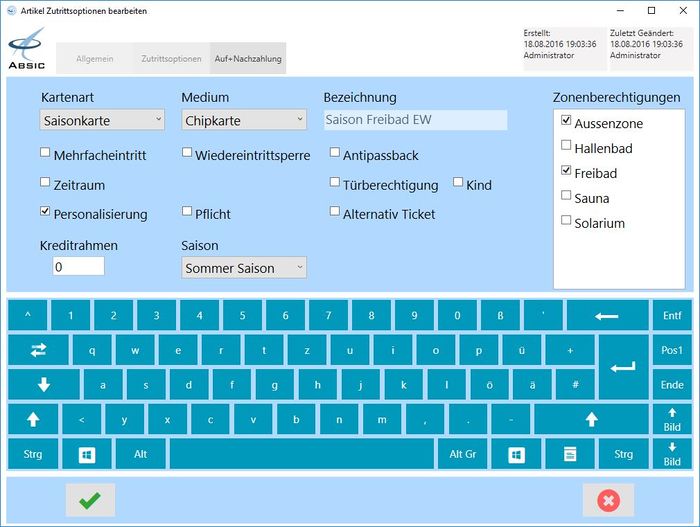Zutrittsoptionen Saisonkarte: Unterschied zwischen den Versionen
Zur Navigation springen
Zur Suche springen
imported>LekoratonlineAT (→Kind) |
imported>Kurtfr |
||
| Zeile 24: | Zeile 24: | ||
: >>> [[Zutrittsoptionen Zeitkarte|Zeitkarte]] | : >>> [[Zutrittsoptionen Zeitkarte|Zeitkarte]] | ||
: >>> [[Zutrittsoptionen Wertkarte|Wertkarte]] | : >>> [[Zutrittsoptionen Wertkarte|Wertkarte]] | ||
: >>> [[Zutrittsoptionen Gutschein|Gutschein]] | |||
: >>> [[Zutrittsoptionen Rabattkarte|Rabattkarte]] | : >>> [[Zutrittsoptionen Rabattkarte|Rabattkarte]] | ||
: >>> [[Zutrittsoptionen Kundenkarte|Kundenkarte]] | : >>> [[Zutrittsoptionen Kundenkarte|Kundenkarte]] | ||
Aktuelle Version vom 4. Mai 2019, 10:03 Uhr
Die Artikelzutrittsoptionen werden von der Artikeldetailansicht aus aufgerufen.
Detailansicht
- Die Seite ist in 4 Blöcke unterteilt:
Seitenkopf
- Links oben kann zwischen der Artikeldetailansicht, den Zutrittsoptionen und der Auf- und Nachzahlung umgeschaltet werden.
- Rechts oben werden die Erstellungs- und Veränderungsdaten des aktuellen Datensatzes angezeigt.
Datenbereich
Die Einstellungen im Datenbereich können je nach Kartenart unterschiedlich sein. Hier werden die Einstellungen für die Saisonkarte angezeigt. Um die Anzeige für eine andere Kartenart zu sehen, wählen Sie sie aus den unten angeführten Links.
Kartenart
- Die Kartenart bestimmt die möglichen Einstellungen (Pflichtfeld).
- Details zu den unterschiedlichen Kartenarten finden Sie unter >>> Zutrittsprodukte.
- Folgende Kartenarten sind möglich:
- >>> Tageskarte
- >>> Tageswahlkarte
- >>> Mehrtageskarte
- >>> Wochenkarte
- >>> Monatskarte
- >>> Jahreskarte
- >>> Saisonkarte
- >>> Blockkarte
- >>> Zeitkarte
- >>> Wertkarte
- >>> Gutschein
- >>> Rabattkarte
- >>> Kundenkarte
- >>> Berechtigung
Medium
- Wählen Sie die Medien- bzw. Ausweisart aus (Pflichtfeld).
Bezeichnung
- Sie wird beim Erstellen des Artikels automatisch von der Artikelbezeichnung übernommen und kann nicht geändert werden.
Zonenberechtigungen
- Wählen Sie alle Zonen aus, zu denen der Artikel Zutritt erhalten soll (Pflichtfeld).
Mehrfacheintritt
- Optional: Erlaubt den mehrmaligen Ein- und Austritt im Rahmen der Berechtigung.
Wiedereintrittsperre
- Optional: Die Wiedereintrittssperre verhindert für einen in der Anlagenkonfiguration vordefinierten Zeitraum das nochmalige Betreten einer Zone, vorausgesetzt, die Funktion ist auch beim Zutrittsterminal aktiviert.
Antipassback
- Optional kann hier die Antipassback-Funktion aktiviert werden.
Einziehen/Auszahlen
- Bewirkt das automatische Einziehen des zugeordneten Datenträgers bei einem Rücknahmeautomaten und das automatische Auszahlen eines Restguthabens bei der Abrechnung an der Kasse.
Zeitraum
- Optional: Zeitfenster, auf das die Gültigkeit eingeschränkt wird.
Türberechtigung
- Optional: Bewirkt die Ansteuerung einer angeschlossenen Kinderwagen-/Behindertentüre statt der Drehsperre. Voraussetzung ist ein GAT Access mit zweitem Relais und die entsprechende Konfiguration in der Terminalkonfiguration.
Kind
- Optional: Bewirkt die Ansteuerung einer Kindersignalisierung. Voraussetzung ist ein GAT Access mit zweitem Relais und die entsprechende Konfiguration in der Terminalkonfiguration.
Personalisierung
- Diese Option erlaubt die Personalisierung der Jahreskarte. Wählen Sie einen Kunden aus.
Pflicht
- Optional: Personalisierungspflicht. Ist die Checkbox markiert, kann der Artikel ohne Zuordnung zu einem Kunden nicht verkauft werden. Die Option wird nur angezeigt, wenn die Option "Personalisierung" gewählt wurde.
Alternativticket
- Optional: Bei Abbruch des Kartenlesendialogs wird automatisch ein Ticket mit der entsprechenden Berechtigung ausgedruckt. Dies ist nur sinnvoll, wenn die Option "Personalisierungspflicht" nicht gewählt wurde!
Finger prüfen
- Optional: Aktiviert die Überprüfung eines Fingerprints bei entsprechend konfigurierten Terminals. Voraussetzung ist ein GAT Access mit Fingerprintreader. Der Fingerprint ist auf dem Datenträger gespeichert, die Fingerprintfunktion ist in der Anlagenkonfiguration aktiviert. Diese Option wird nur angezeigt, wenn die Option "Personalisierung" gewählt wurde.
Kreditrahmen
- Kreditrahmen für Inhousebezahlung
Saison
- Wählen Sie die gewünschte Saison aus. Die beiden Saisonen werden in der Anlagenkonfiguration eingestellt.
Virtuelle Tastatur
- Die virtuelle Tastatur wird nur angezeigt, wenn sie in den Kasseneinstellungen aktiviert wurde.
Steuerbereich
Datensatz speichern
Detailansicht beenden